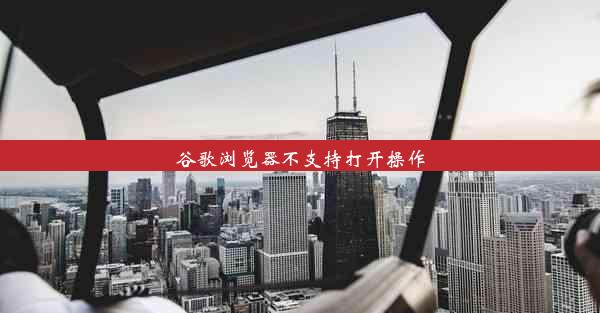怎样在防火墙设置允许chrome访问网络;如何在防火墙允许chrome访问网络
 谷歌浏览器电脑版
谷歌浏览器电脑版
硬件:Windows系统 版本:11.1.1.22 大小:9.75MB 语言:简体中文 评分: 发布:2020-02-05 更新:2024-11-08 厂商:谷歌信息技术(中国)有限公司
 谷歌浏览器安卓版
谷歌浏览器安卓版
硬件:安卓系统 版本:122.0.3.464 大小:187.94MB 厂商:Google Inc. 发布:2022-03-29 更新:2024-10-30
 谷歌浏览器苹果版
谷歌浏览器苹果版
硬件:苹果系统 版本:130.0.6723.37 大小:207.1 MB 厂商:Google LLC 发布:2020-04-03 更新:2024-06-12
跳转至官网

在这个信息爆炸的时代,网络已经成为我们生活中不可或缺的一部分。而Chrome浏览器,以其强大的功能和便捷的操作,成为了众多用户的首选。有时候防火墙的设置可能会限制Chrome的访问。别担心,本文将为您详细解析如何在防火墙中设置允许Chrome访问网络,让您畅享网络之旅。
一、了解防火墙与Chrome的关系
防火墙是保护计算机安全的重要工具,它可以阻止未授权的访问和恶意软件的入侵。而Chrome浏览器作为一款网络应用,需要与网络进行通信。防火墙的设置直接影响到Chrome的访问。
二、查看防火墙设置方法
不同的操作系统和防火墙软件设置方法可能有所不同,以下以Windows系统为例,介绍如何在Windows防火墙中设置允许Chrome访问网络。
1. 打开控制面板
在Windows系统中,点击开始菜单,然后选择控制面板。
2. 打开Windows防火墙
在控制面板中,找到并点击系统和安全,然后选择Windows防火墙。
3. 允许应用或功能通过Windows防火墙
在Windows防火墙界面,点击左侧的允许应用或功能通过Windows防火墙。
4. 更改设置
在允许应用或功能通过Windows防火墙界面,点击更改设置。
5. 启用Chrome
在列表中找到Chrome浏览器,确保其旁边的复选框被勾选,表示允许Chrome通过Windows防火墙。
三、其他操作系统防火墙设置方法
对于其他操作系统,如MacOS和Linux,设置方法也大同小异。以下以MacOS为例,介绍如何在MacOS中设置允许Chrome访问网络。
1. 打开系统偏好设置
在MacOS中,点击左上角的苹果菜单,选择系统偏好设置。
2. 打开安全性与隐私
在系统偏好设置中,找到并点击安全性与隐私。
3. 打开防火墙
在安全性与隐私界面,点击左侧的防火墙。
4. 允许Chrome访问
在防火墙界面,点击防火墙选项,然后在应用程序列表中找到Chrome,勾选其旁边的复选框。
四、注意事项
在设置防火墙允许Chrome访问网络时,请注意以下几点:
1. 确保防火墙设置正确
在设置过程中,请仔细阅读提示信息,确保设置正确。
2. 定期更新防火墙软件
为了提高安全性,请定期更新防火墙软件。
3. 注意网络安全
在使用Chrome浏览器访问网络时,请注意网络安全,避免访问恶意网站。
通过以上步骤,您已经成功在防火墙中设置允许Chrome访问网络。现在,您可以畅享Chrome带来的便捷网络体验了。希望本文能对您有所帮助,祝您网络生活愉快!